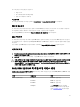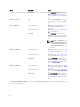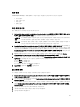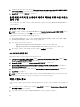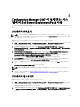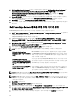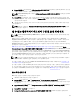Owners Manual
3. Dell PowerEdge Server Deployment 를 마우스 오른쪽 단추로 클릭하고 Dell PowerEdge Server Deployment →
Launch Deployment ToolKit Configuration Wizard(Deployment ToolKit 구성 마법사 시작) 를 선택합니다.
Deployment ToolKit Configuration Wizard(Deployment ToolKit 구성 마법사) 화면이 표시됩니다. DTK Zip
Details(DTK 압축 상세정보) 필드에 서버에 있는 기존 DTK 버전이 표시됩니다.
4. Browse(찾아보기)를 클릭하고 다운로드한 업데이트된 DTK 자동 압축 해제 zip 파일을 선택합니다. 선택한
DTK 버전, Windows PE 버전 및 아키텍처가 DTK Zip Details(DTK 압축 상세정보) 아래에 표시됩니다.
5. Next(다음)를 클릭합니다. Boot Image Property(부팅 이미지 속성) 화면이 표시됩니다.
6. 부팅 이미지 생성에 대해서는 Dell PowerEdge Servers 배포를 위한 부팅 이미지 생성 섹션의 3-8 단계를 참조
하십시오.
Dell PowerEdge Servers 배포를 위한 부팅 이미지 생성
Dell PowerEdge Server 배포를 위한 부팅 이미지를 생성하려면 다음 단계를 따르십시오.
1. 시작 → Microsoft System Center → Configuration Manager 2007 → Configuration Manager Console 을 클릭하여
Configuration Manager 를 시작합니다.
Configuration Manager Console 화면이 표시됩니다.
2. Configuration Manager Console 의 왼쪽 창에서 Site Database(사이트 데이터베이스) → Computer
Management(컴퓨터 관리) → Operating System Deployment(운영 체제 배포) → Boot Images(부팅 이미지)를
선택합니다.
3. Boot Images(부팅 이미지)를 마우스 오른쪽 단추로 클릭하고 Dell PowerEdge Server Deployment → Create
Dell Server Boot Image(Dell Server
부팅 이미지 생성)를 선택합니다.
4. 다음 옵션과 함께 Boot Image Selection(부팅 이미지 선택) 화면이 표시됩니다.
노트: 다음 옵션에서 x64 부팅 이미지를 선택하여 64 비트 버전의 DTK 를 가져왔는지 확인합니다.
Obtain the Boot Image from
WAIK(WAIK 에서 부팅 이미지 가져
오기)
x64 와 x86 Dell 부팅 이미지를 모두 생성하려면 이 옵션을 선택합니
다. WAIK(Windows Automated Installation Kit)에서 부팅 이미지 생성을
위한 소스를 가져오고 모든 Windows PE 사용자 지정 설치 패키지가
부팅 이미지에 추가됩니다.
Use Existing Boot Image from
Configuration Manager(Configuration
Manager 에서 기존 부팅 이미지 사
용)
이 옵션을 사용하면 Configuration Manager 에 있는 기존 부팅 이미지
를 선택할 수 있습니다. 드롭다운 목록에서 기존 부팅 이미지를 선택
하고 Dell 부팅 이미지를 생성하는 데 사용합니다.
Use a Custom Boot Image(사용자 지
정 부팅 이미지 사용)
다른 위치에서 사용자 지정 부팅 이미지를 가져오려면 이 옵션을 선
택합니다. WIM(Windows Imaging) 파일의 범용 명명 규칙(UNC) 경로
를 지정하고 드롭다운 목록에서 부팅 이미지를 선택합니다.
노트: Windows PE 버전 2.x 에 대해 Use a Custom Boot Image(사용자 지정 부팅 이미지 사용) 옵션을 선택하는
경우에만 완성된 이미지가 지원됩니다.
노트: Windows PE 사용자 지정 부팅 이미지에 XML, 스크립팅 및 WMI 패키지가 설치되어 있어야 합니다. 이
러한 패키지를 설치하는 방법에 대한 자세한 내용은 시스템에서 사용할 수 있는
Microsoft Windows AIK 설
명서
를 참조하십시오.
5. Next(다음)를 클릭합니다.
Boot Image Property(부팅 이미지 속성) 화면이 표시됩니다.
6. Dell 부팅 이미지에 대한 이름을 입력합니다. Version(버전) 및 Comments(설명) 필드는 선택 사항입니다.
7. 알 수 없는 컴퓨터 지원을 활성화하려면 Enable Unknown Computer Support for this Boot Image(이 부팅 이미지
에
대해 알 수 없는 컴퓨터 지원 활성화)를 선택합니다.
8. 부팅 이미지가 알 수 없는 컴퓨터 배포에만 사용된다는 경고가 표시됩니다. OK(확인)를 클릭합니다.
28